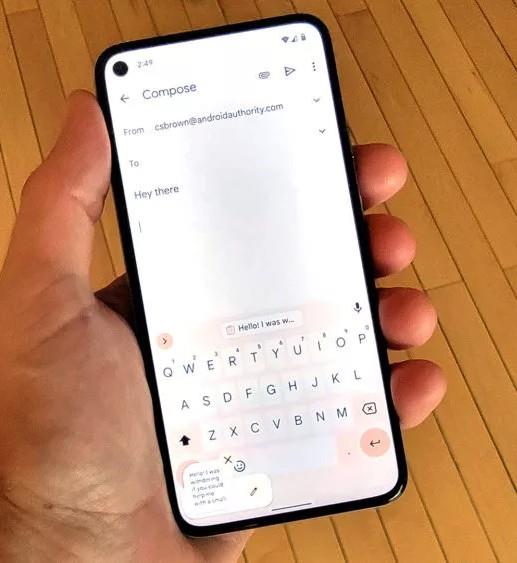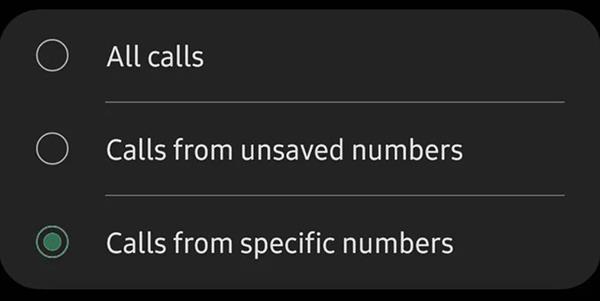Потрібно записати дзвінок на пристрій Samsung Galaxy? Нижче Quantrimang представить два методи, які допоможуть вам виконати цю операцію.
Запис дзвінків доступний на всіх пристроях Galaxy, щоб спростити весь процес. Це означає, що вам не потрібно встановлювати будь-які програми сторонніх розробників, щоб записувати свої дзвінки на смартфон Samsung.
Дотримуйтеся наведених нижче інструкцій, щоб дізнатися, як записувати дзвінки на пристрої Samsung Galaxy.
Чи дозволено запис дзвінків?
Перш ніж почати, вам слід знати, що ця функція запису може бути недоступною у вашій країні чи регіоні через закони та правила.
- У деяких країнах запис дзвінків без дозволу іншої сторони є незаконним. Тому не дивуйтеся, якщо на вашому телефоні Samsung буде видалено функцію запису дзвінків. У цих випадках ви нічого не можете зробити, щоб увімкнути цю функцію.
- Ця функція також не може записувати VoWifi, що означає голосові дзвінки, що здійснюються через Wi-Fi.
- Також зауважте, що зовнішні програми для запису дзвінків не працюватимуть з Android 9 і вище. Будь-яка програма, яка хоче працювати, вимагає рутування вашого пристрою Android.
Таким чином, якщо ваш пристрій не має функції запису викликів, ви не можете просто завантажити програму з Play Store, щоб використовувати цю функцію.
Як автоматично записувати дзвінки на телефонах Samsung
Ви можете налаштувати свій смартфон Samsung Galaxy на автоматичний запис усіх дзвінків. Ви можете записувати дзвінки від усіх контактів, вибирати контакти або записувати дзвінки лише від невідомих номерів.
1. Відкрийте програму Телефон на своєму пристрої Samsung Galaxy.
2. Натисніть кнопку меню з трьома крапками у верхньому правому куті в Налаштуваннях > Запис викликів .
3. Перейдіть до меню «Автозапис викликів» і ввімкніть цю функцію.
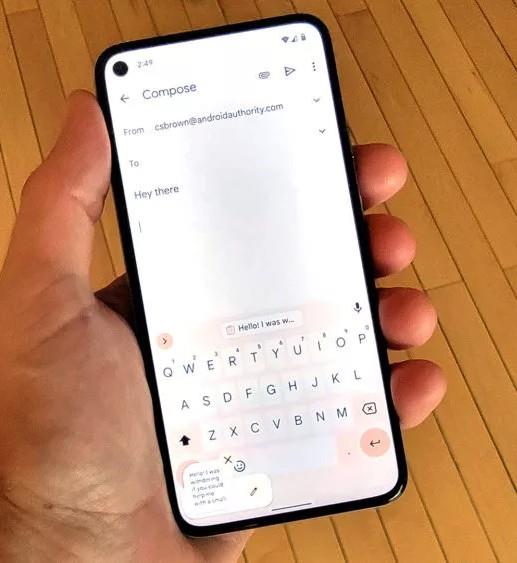
Увімкніть опцію автоматичного запису дзвінків
4. Продовжуйте вибирати параметри, які ви хочете записати: Усі дзвінки , Дзвінки з незбережених номерів або Дзвінки з певних номерів .
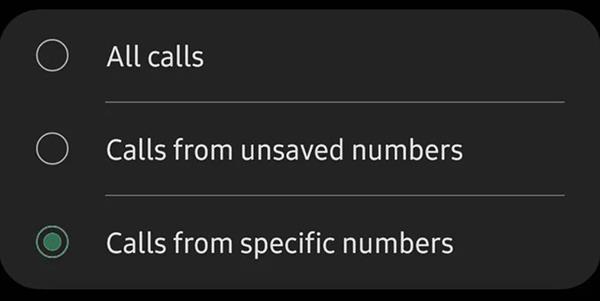
Параметри запису дзвінка
Як записати дзвінки вручну на телефонах Samsung
Ви можете записувати кожен дзвінок вручну на таких пристроях, як Samsung Galaxy S21 , Note або Galaxy Fold.
- Відкрийте програму Телефон на пристрої Samsung. Зателефонуйте людині, яку хочете записати, або отримайте дзвінок від контакту, якого ви хочете записати.
- На екрані виклику натисніть кнопку Записати виклик , щоб почати запис. Якщо ця опція не відображається на екрані виклику, натисніть меню з трьома крапками у верхньому правому куті та виберіть Записати виклик .
- Коли ви вперше використовуєте цю функцію запису дзвінків, вам буде запропоновано прийняти умови та політику функції.
На відміну від деяких інших телефонів, співрозмовник не буде сповіщений, коли ви запишете з ним розмову. Це трапляється лише тоді, коли телефони Android використовують програму Google Phone як номеронабирач за умовчанням.
Як прослухати записи розмов
Ви можете прослуховувати записані дзвінки на своєму Samsung Galaxy у програмі Телефон .
- Відкрийте програму Телефон на своєму пристрої Samsung Galaxy.
- Натисніть на меню з трьома крапками у верхньому правому куті.
- Перейдіть до Налаштування > Запис викликів > Записані виклики . Тут відображатимуться всі записи дзвінків. У назві файлу відображатиметься ім’я та номер телефону абонента, щоб ви могли легко його ідентифікувати.
Ви можете вибрати будь-який запис і натиснути «Поділитися» через WhatsApp, Gmail, Диск,...
Операції запису дзвінків на смартфоні Samsung Galaxy дуже прості, якщо це дозволяє місце вашого проживання. І пам’ятайте, що з владою приходить відповідальність, ви не повинні записувати дзвінки без дозволу особи на іншому кінці.